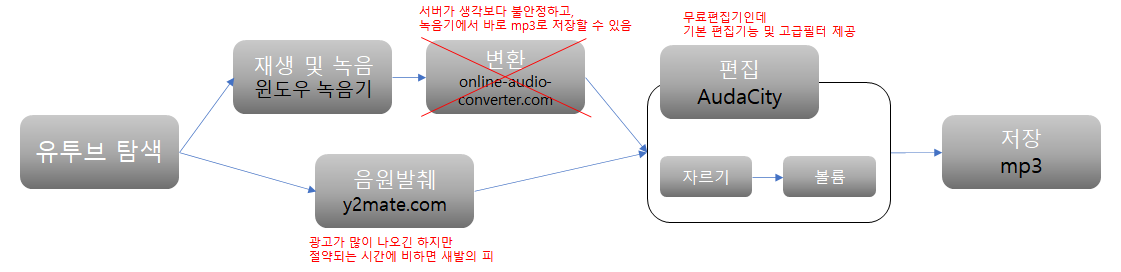
1. 유투브 탐색
2. 재생 및 녹음
Windows 녹음기 (녹음 모드 : 스테리오 믹스) : 만약 녹음된 소리가 고르지 않다면 마이크 출력을 녹음해서 그렇다.
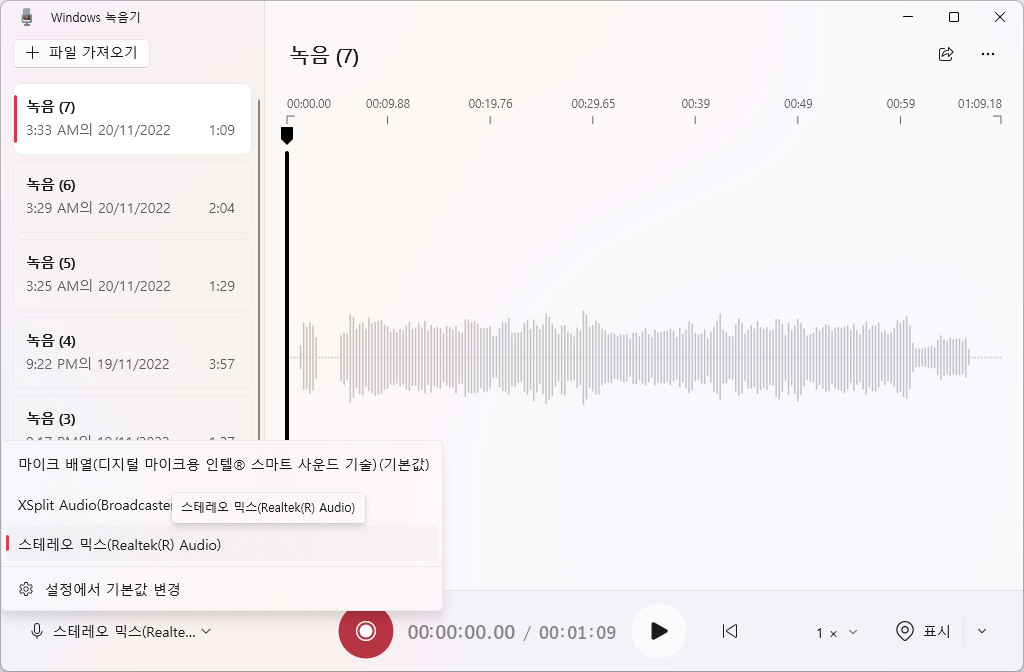
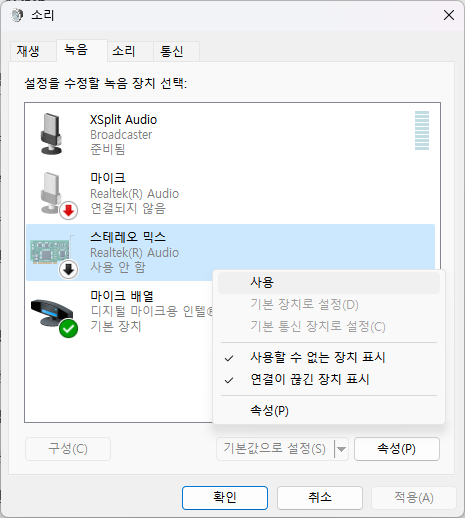
스테리오 믹스는 제어판 >> 소리설정 >> 더 많은 소리 설정...
녹음 텝 >> 스테리오 믹스 >> 사용
녹음된 파일을 MP3로 만들어줘야 AudaCity에서 편집이 가능하다.
아래는 설정 변경 방법
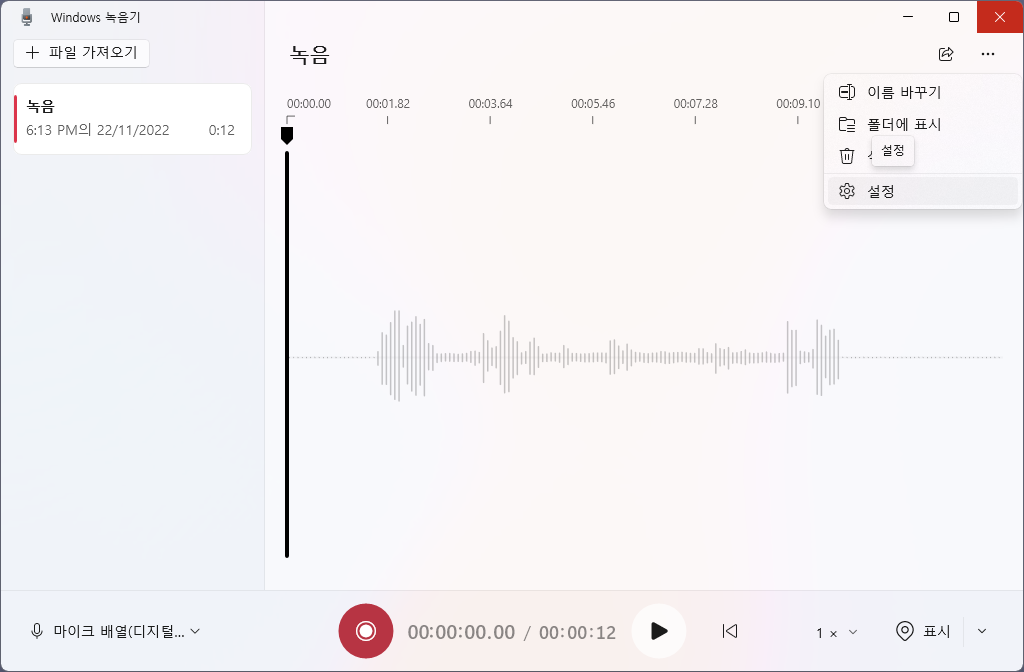
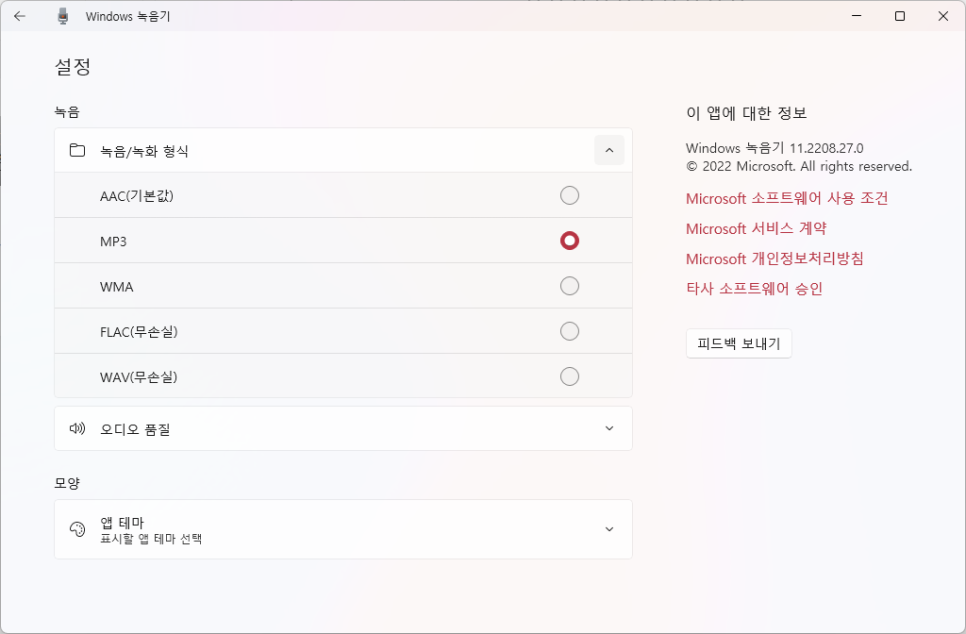
2-2 윈도우 녹음기를 통하지 않고 발췌하는 방법
온라인 사이트(https://www.y2mate.com/kr/)를 이용하면, 수 분에 해당하는 오디오를 직접 들어보지 않고, mp3로 변환 할 수 있다. 광고가 많이 뜨는 편이지만 절약되는 시간에 비하면 무시할 수 있을 정도이다.
3. Audacity로 편집
볼륨 : 노말라이즈, 증폭
trim : 앞뒤 제거
- 편집기 선택 중 :
(1) NCH, WavePad : 자동볼륨조절 됨, 자동 trim 됨, 듣다가 멈춘 지점부터 편집됨. 5곡 정도 작업하면 유로로 강제로 바꿔야 함. 저장기능 제한 (일부기능 제한이라고 해놓고, 무료버전에 저장기능이 없으면 쓰지 말란거 아닌가?)
(2) 큐베이스 : 30일 무료. 결제정보 미리 입력하고, 3일전에 메일로 통보 했는데 깜빡하면 자동결제 됨
(3) FL 스튜디오 : 무료 없음
(4) WaveCity : 결제기능 없음. 수동 trim, 확대 지원, 다양한 필터 지원, 듣다가 멈춘지점부터 편집 미지원. window녹음기 파일 코덱 미지원(m4a) - 비전문 편집가에게 적당한 듯
(5) AudioCutter : 확대 미지원(치명적), 자르기-붙이기 지원
'정보' 카테고리의 다른 글
| 공모주 인기와 현재 (0) | 2022.11.26 |
|---|---|
| 세종 투어 (1) | 2022.11.24 |
| 티스토리 썸네일 공유 (0) | 2022.11.17 |
| 다이소 빙고게임 (0) | 2022.11.17 |
| 파일명 바꾸기 여러가지 버전 (0) | 2022.08.29 |




댓글